2. Danh sách đề xuất mua hàng
Ngày đăng : 30/09/2019 - lần đọc:324Hướng dẫn sử dụng Danh sách đề xuất mua hàng trên website quản lý của phần mềm quản lý nhà hàng, khách sạn và cafe của công ty phần mềm Hợp nhất (Relipos)
1. Đường dẫn đến danh sách đề xuất mua hàng
Ở nút bắt đầu, chọn Quản lý mua hàng/Danh sách đề xuất mua hàng.
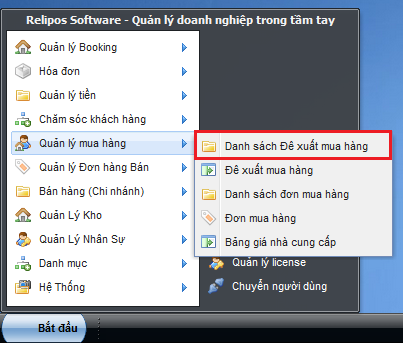
Hình 1: Đường dẫn đến Danh sách đề xuất mua hàng
2. Các chức năng cơ bản tại cửa sổ danh sách đề xuất mua hàng
Tại cửa sổ vừa hiện lên, chúng ta nên chú ý các khu vực được đánh số trong hình:
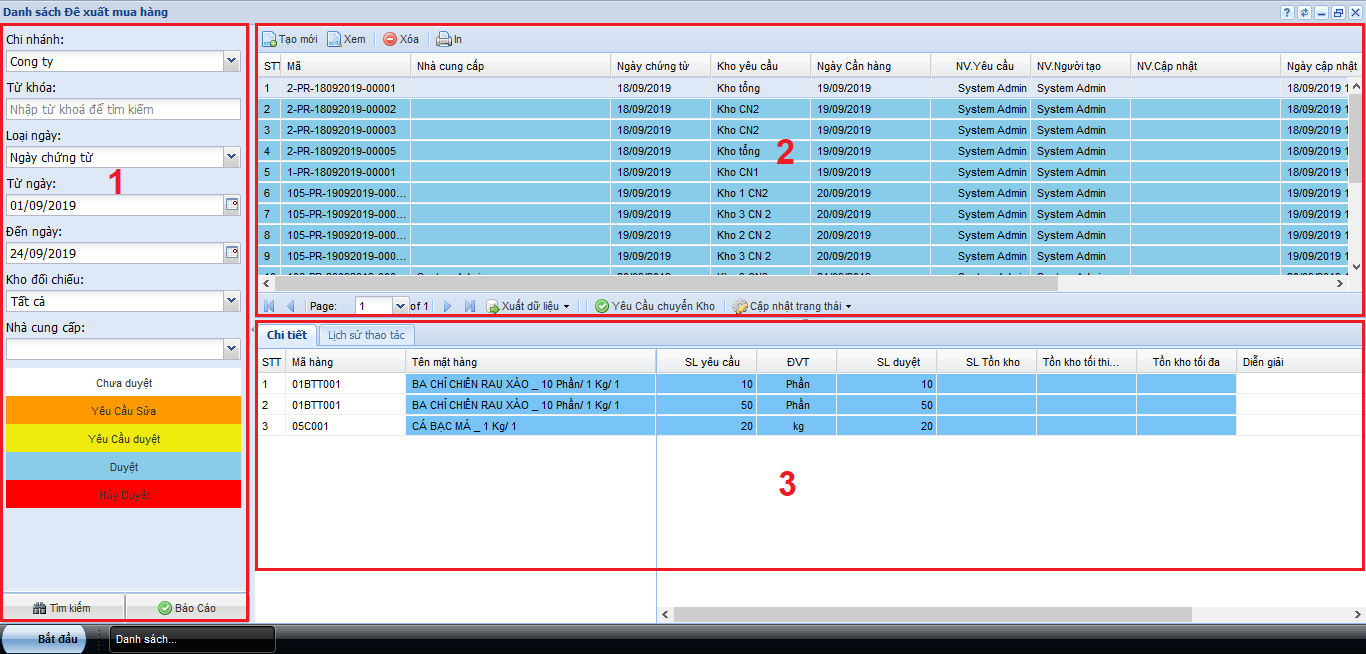
Hình 2: Danh sách đề xuất mua hàng
- Khu vực tìm kiếm và trích lọc đề xuất mua hàng theo trạng thái (bao gồm: Chưa duyệt, Yêu cầu sửa, Yêu cầu duyệt, Duyệt, Hủy duyệt).
- Khu vực danh sách phiếu đề xuất mua hàng và các nút công cụ hỗ trợ (bao gồm: Tạo mới, Xem, Xóa, In và Xuất dữ liệu, Yêu cầu chuyển kho, Cập nhật trạng thái).
- Khu vực danh sách các mặt hàng được đề xuất mua trong chứng từ đang được chọn tại khung đỏ 2.
3. Phê duyệt đề xuất mua hàng
Để người quản lý có thể kiểm soát và phê duyệt danh sách đề xuất mua hàng, đầu tiên chúng ta cần nắm rõ các thông tin chi tiết tại khung đỏ thứ 2 bao gồm:
- Mã chứng từ: hiển thị mã số của phiếu đề xuất mua hàng (mã số này hệ thống tự sinh ra sau khi người đặt hàng gửi phiếu).
- Nhà cung cấp: hiển thị tên của nhà cung cấp sản phẩm theo đề xuất của người yêu cầu.
- Ngày chứng từ: hiển thị ngày tạo phiếu danh sách đề xuất mua hàng này.
- Kho yêu cầu: hiển thị kho yêu cầu mua hàng.
- Ngày cần hàng: hiển thị thời điểm nhà cung cấp cần phải giao hàng trước ngày này.
- NV yêu cầu: hiển thị tên nhân viên đề xuất mua hàng.
- NV Người tạo: hiển thị tên nhân viên lập phiếu đề xuất mua hàng.
- NV Cập nhật: hiển thị tên nhân viên cập nhật thông tin phiếu cuối cùng.
- Ngày cập nhật: hiển thị ngày mà phiếu đề xuất này được cập nhật thông tin lần cuối.
- Diễn giải: thể hiện các chú thích thêm nếu có.
Tiếp theo, tại khung khoanh đỏ thứ 3, hệ thống sẽ hiển thị thông tin: các mặt hàng nào được đề xuất, số lượng là bao nhiêu, được phê duyệt bao nhiêu:
- Mã hàng: hiển thị mã số của mặt hàng đang được đề xuất.
- Tên mặt hàng: hiển thị tên mặt hàng đang được đề xuất.
- SL yêu cầu: hiển thị số lượng mặt hàng mà người yêu cầu đề xuất.
- ĐVT: hiển thị đơn vị tính của mặt hàng đang được đề xuất.
- SL duyệt: hiển thị số lượng mặt hàng được người quản lý danh sách đề xuất mua hàng phê duyệt nếu đồng ý thông qua.
- SL tồn kho: thể hiện số lượng hàng còn tồn trong kho.
- Tồn kho tối thiểu: thể hiện số lượng hàng tồn kho quy định tối thiểu trong kho.
- Tồn kho tối đa: thể hiện số lượng hàng tồn kho quy định tối đa trong kho.
- Diễn giải: thể hiện các chú thích thêm nếu có.
Cuối cùng, chúng ta sẽ tiến hành xét duyệt bằng cách chọn dòng mã chứng từ đề xuất mua hàng và click vào nút Cập nhật trạng thái ở khung đỏ thứ 1.
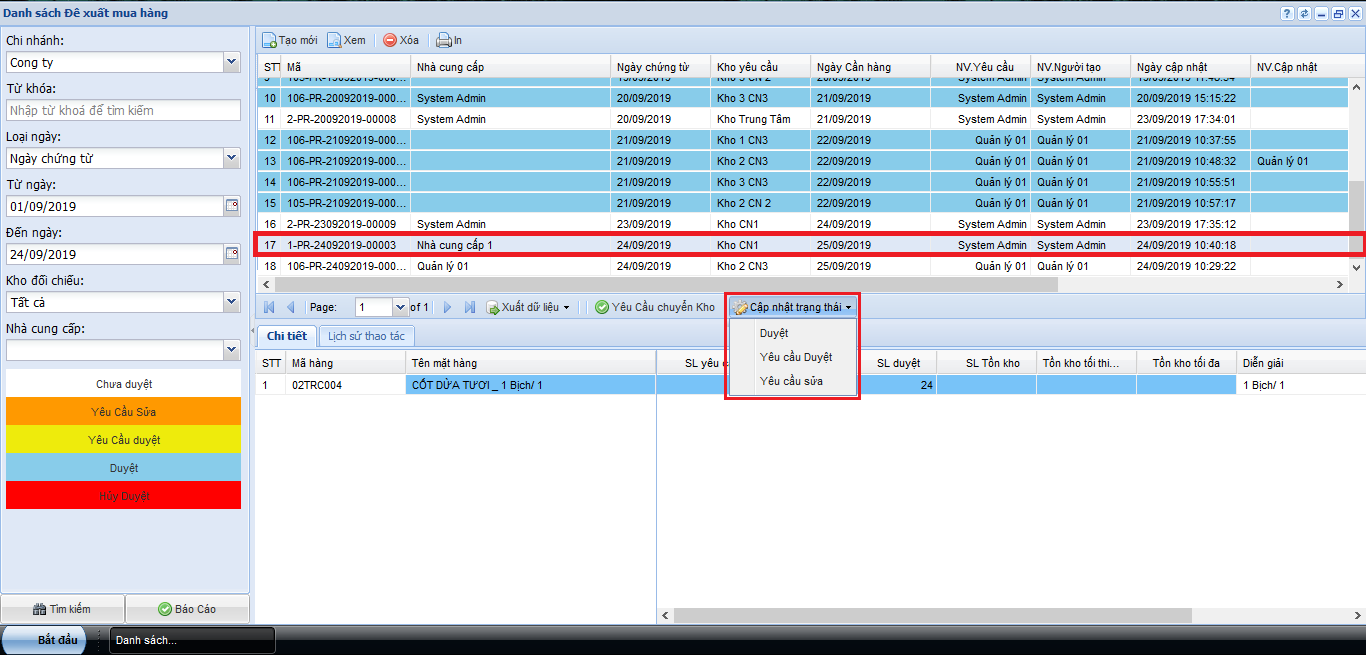
Như vậy, chúng ta đã hoàn thành phần hướng dẫn Danh sách đề xuất mua hàng. Trong bài kế tiếp, chúng ta sẽ tiếp tục với phần hướng dẫn Danh sách đơn mua hàng. Cảm ơn các bạn đã đọc bài hướng dẫn của Phần mềm Hợp nhất chúng tôi và hẹn gặp lại trong những bài hướng dẫn sau.
Bài trước: Đề xuất mua hàng
Bài sau: Danh sách đơn mua hàng

 : Hỗ trợ tư vấn kĩ thuật
: Hỗ trợ tư vấn kĩ thuật